HD Video Converter Factory ProはWindows向けのダウンロードソフトです。URLでニコニコ動画をダウンロードできるほか、YouTube、Vimeoなど1000+のサイトから動画や音楽の保存にも対応しています。
また、カット、クロップ、結合、分割、回転などの機能を使って、ダウンロードした動画や音声を簡単に編集することもできます。そのほか、動画から音声ファイルを抽出したり、動画のパラメータを変更したり、パソコン画面を録画したりすることも可能です。
HD Video Converter Factory Proを起動し、「ダウンロード」画面に入ります。
「+新しいダウンロード」をクリックして、ダウンロード項目を追加します。
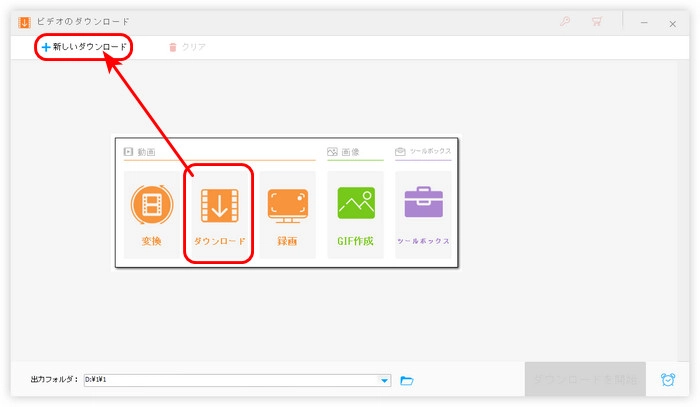
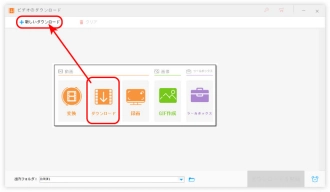
ニコニコ動画のURLをコピーしたら、ソフトにある「貼り付けと分析」をクリックします。
分析結果の「動画」カテゴリから必要なダウンロード項目を選択して、「OK」をクリックします。
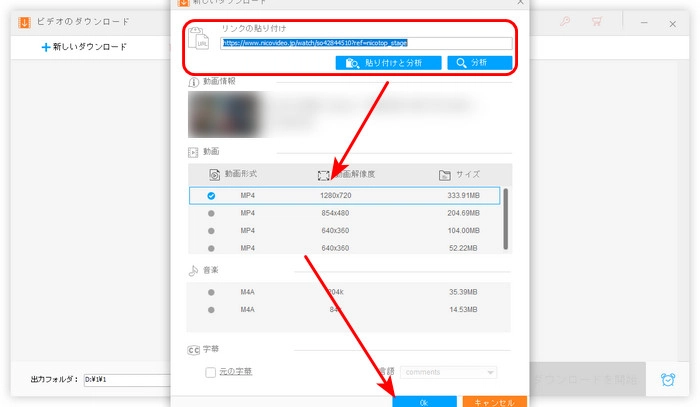
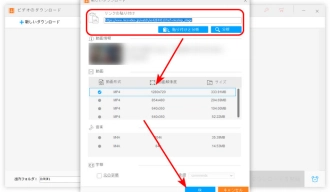
画面下部にある逆三角形をクリックして、動画の保存先を指定します。
最後、「ダウンロードを開始」をクリックして、URLでニコニコ動画をダウンロードします。
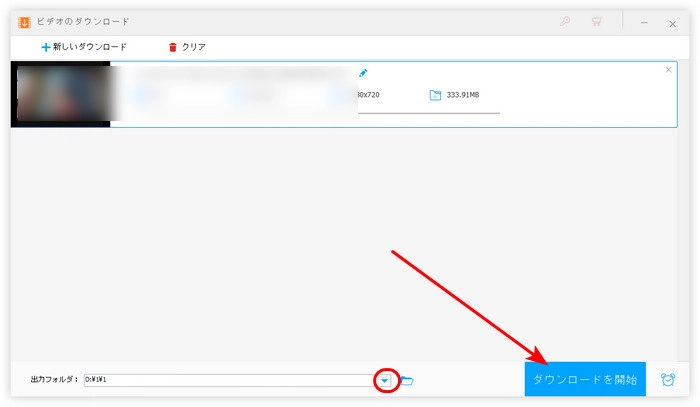
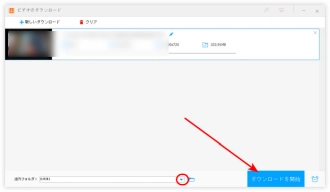
WonderFox HD Video Converter Factory Proを無料ダウンロード>>>WonderFox HD Video Converter Factory Proを無料ダウンロード>>>
Any Video Converterは使いやすいダウンロードソフトです。簡単にURLを利用して、ニコニコ、YouTubeなどのサイトから動画をダウンロードできるほか、音声のみのダウンロードにも対応しています。また、結合、カット、形式変換などの機能を使って、ダウンロードした動画を編集することも可能です。
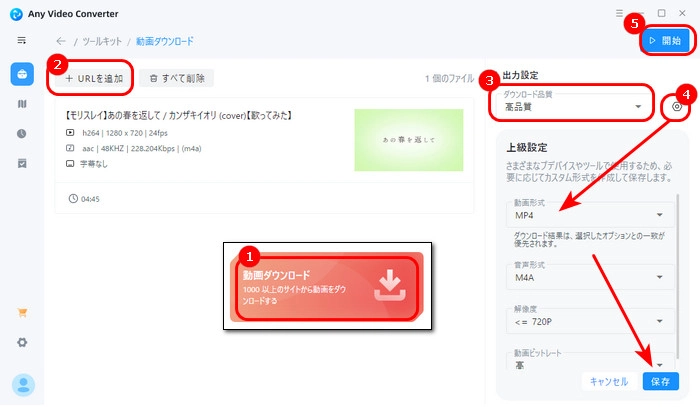
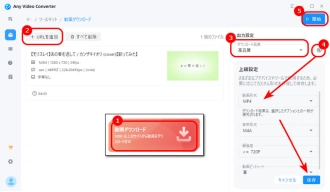
URLでニコニコ動画をダウンロードする手順:
1.Any Video Converterを起動し、最初画面で「動画ダウンロード」をクリックします。
2.「+URLを追加」をクリックして、ニコニコ動画のURLを入力したら、「分析する」ボタンを押します。
3.右側「出力設定」項目で「ダウンロード品質」を選択します。
4.設定ボタンを押して、動画の形式、音声の形式、解像度などを設定したら、「保存」をクリックします。
5.最後、「開始」をクリックして、URLでニコニコ動画をダウンロードします。
Dirpyとは、多くのサイトをサポートしているダウンロードツールです。時間指定でダウンロード、ID3タグデータを編集できるのが特徴です。URLでニコニコ動画をダウンロードできるだけでなく、動画の音声を録音して保存することも可能です。
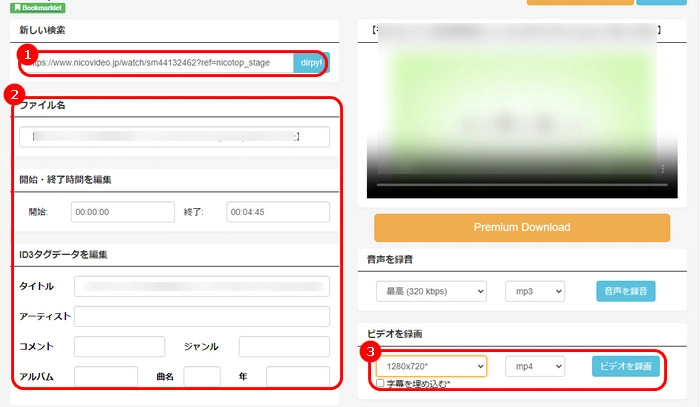
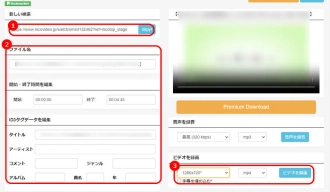
URLでニコニコ動画をダウンロードする手順:
1.https://dirpy.com/にアクセスし、ニコニコ動画のURLを入力して、「dirpy!」ボタンを押します。
2.画面の左側でダウンロードファイルのファイル名を変更、ダウンロードしたい部分の開始・終了時間を指定、ID3タグデータを編集します。
3.「ビデオを録画」欄でファイルの解像度と出力形式を選択したら、「ビデオを録画」をクリックします。これでURLでニコニコ動画をダウンロードしました。
以上は今回紹介したいURLでニコニコ動画をダウンロードする方法でした。この記事はお役に立てれば幸いです。
利用規約 | プライバシーポリシー | ライセンスポリシー | Copyright © 2009-2025 WonderFox Soft, Inc. All Rights Reserved.